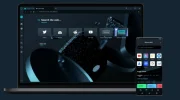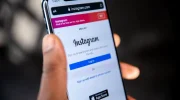Votre iPhone regorge d’astuces que vous pouvez utiliser pendant votre temps libre et qui, sans vous en rendre compte, pourraient vous rendre la vie beaucoup plus facile.
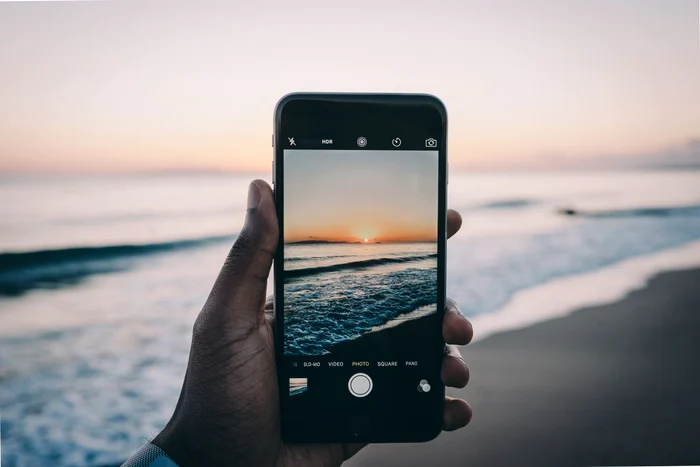
La fonctionnalité Live Text est disponible à partir d’iOS 15+
L’astuce la plus récente s’appelle « Live Text » et vous permet de copier du texte autour de vous directement sur votre téléphone sans avoir à taper chaque lettre séparément.
Live Text vous permet de pointer l’appareil photo de votre iPhone vers un objet du monde réel et de copier et coller du texte sur votre téléphone.
Comment pouvez-vous utiliser Live Text ?
Il peut vous aider à capturer des notes sur un tableau blanc à la fin d’une réunion ou à la fin d’un cours à l’école. De plus, vous pouvez copier une recette manuscrite qui a été transmise de génération en génération, mais désormais tout sera numérique.
Lire aussi :
Il fonctionne via l’application appareil photo et utilise une intelligence artificielle de haute technologie pour reconnaître et numériser du texte quelles que soient les conditions d’éclairage.
« Aujourd’hui, nos photos regorgent d’informations riches et utiles, depuis les photos des lieux que nous visitons jusqu’aux recettes manuscrites »a déclaré Apple en annonçant la fonctionnalité lors de son événement WWDC.
Voir également:
Pour utiliser l’outil, vous aurez besoin d’iOS 15, qui est disponible pour toute personne possédant un iPhone 6S ou version ultérieure, ainsi que de l’iPod touch de septième génération.
Une fois le tri effectué, choisissez un objet contenant le texte que vous souhaitez numériser et ouvrez l’application Appareil photo sur votre iPhone.
Vous pourriez également être intéressé par :
Pointez la caméra vers l’objet, puis appuyez sur l’indicateur qui apparaît dans le coin inférieur droit de l’écran. Cela ressemble à des lignes de texte entourées d’un cadre.
Lorsque vous appuyez dessus, le texte apparaît à l’écran et vous avez la possibilité de le copier, de le sélectionner, de le rechercher, de le traduire ou de le partager.
Vous pouvez le copier et le coller dans un e-mail ou une note, par exemple, ou le partager avec un ami via WhatsApp ou Facebook Messenger.
Si vous avez une astuce ou plus d’informations sur le sujet, écrivez-nous à l’adresse pont@click.ro!